word单元格左右边距在哪里设置 如何设置单元格左右边距
在Excel中,我们可以通过设置单元格的边距来调整单元格的左右边距,通过调整边距,我们可以更好地控制单元格中内容的位置和排列。在Excel中,设置单元格的边距可以使我们的数据更加美观和整齐,同时也可以提高数据的可读性。如何设置单元格的左右边距呢?在Excel的工具栏中,我们可以找到页面布局选项,在该选项中有一个边距按钮,点击该按钮后,我们可以进一步调整单元格的左右边距。通过设置左右边距,我们可以更好地控制单元格中内容的位置,使其更加符合我们的需求。设置单元格的左右边距,不仅可以美化我们的数据,还可以提高我们的工作效率。
方法如下:
1.打开word
首先在电脑中打开word,插入一个需要的表格。如下图所示。
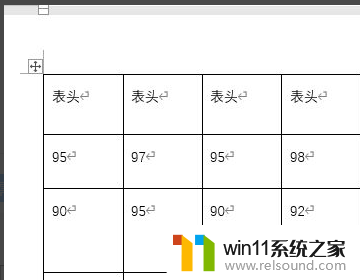
2.点击布局
选中表格后,点击菜单栏表格工具下的“布局”。如下图所示。
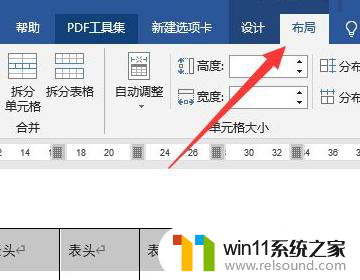
3.点击“单元格边距”
然后点击“单元格边距”,如下图所示。
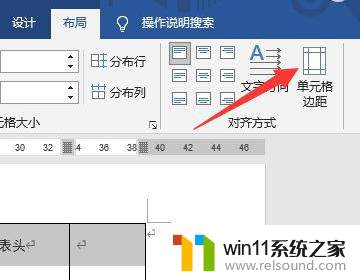
4.设置边距
最后在打开的窗口中,根据需要设置上下左右的边距后。如下图所示,点击“确定”即可设置完成了。
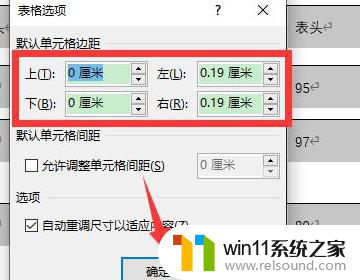
以上就是设置word单元格左右边距的方法,希望对大家有所帮助,如果你也遇到了同样的情况,可以参考我的方法来解决。















